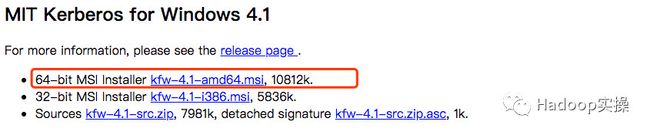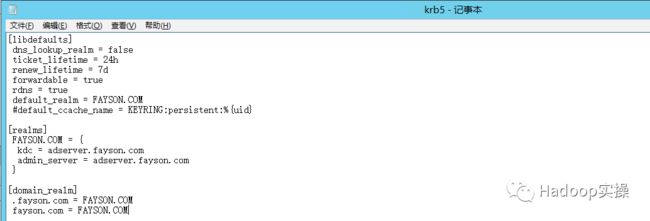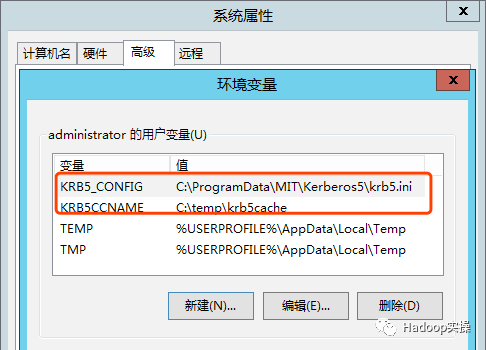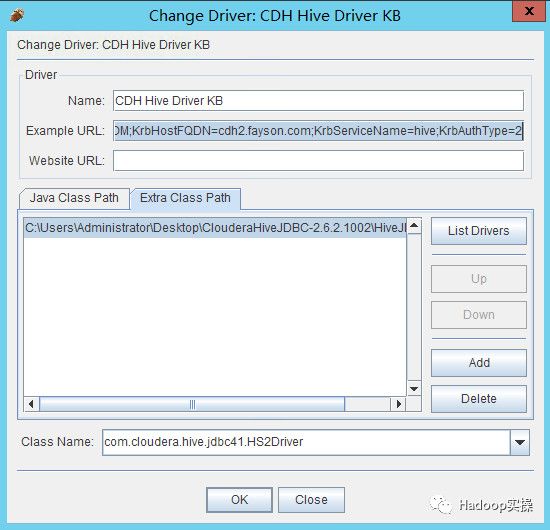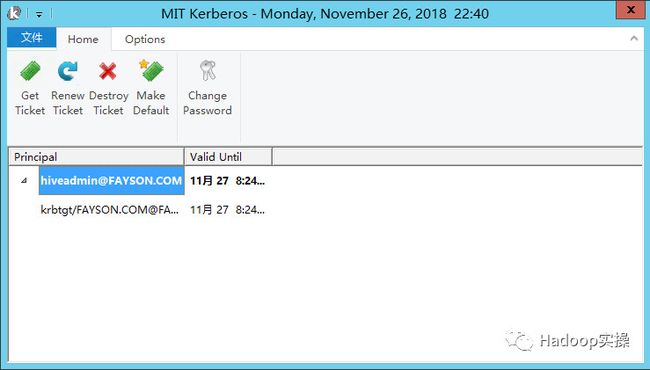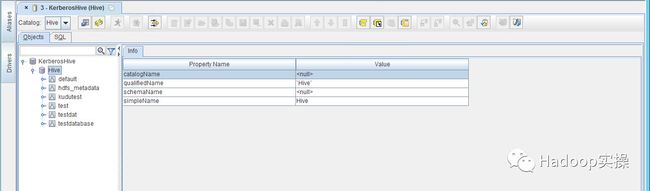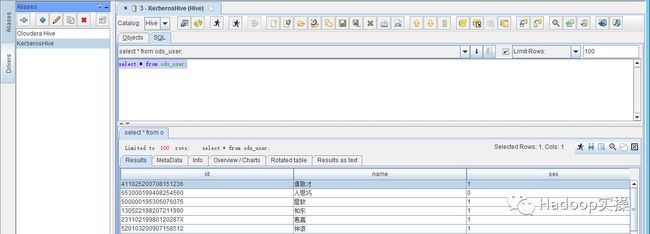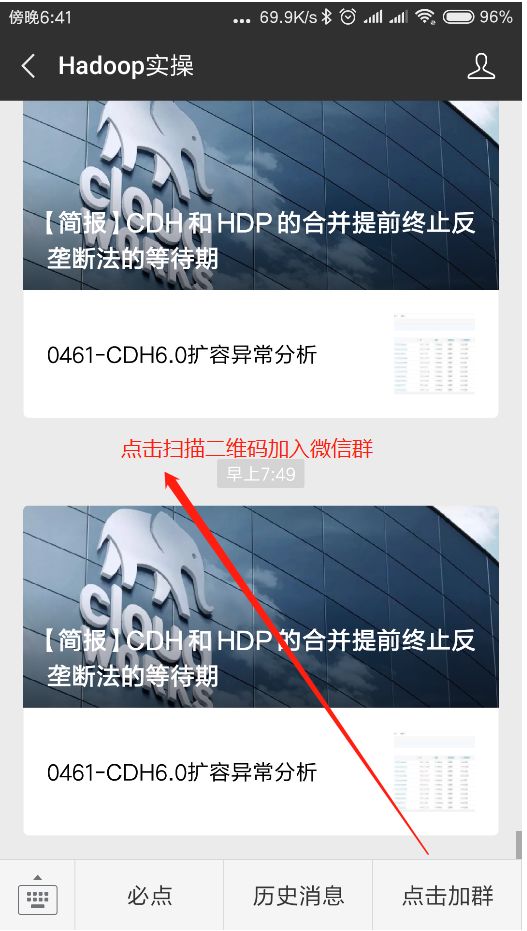0465-如何使用SQuirreL访问Kerberos环境下的Hive
Fayson的github: https://github.com/fayson/cdhproject
推荐关注微信公众号:“Hadoop实操”,ID:gh_c4c535955d0f,或者扫描文末二维码。
1.文章编写目的
在前面Fayson的文章《0459-如何使用SQuirreL通过JDBC连接CDH的Hive(方式一)》和《0463-如何使用SQuirreL通过JDBC连接CDH的Hive(方式二)》介绍了SQuirreL的安装以及使用原生和Cloudera提供的JDBC 驱动访问Hive。本篇文章Fayson主要介绍如何使用Cloudera提供的Hive JDBC驱动访问Kerberos环境下的Hive,为什么不讲原生的JDBC驱动,因为Fayson也没有调通。
测试环境:
1.RedHat7.2
2.CM和CDH版本为5.15.0
3.Window Server 2012R2
4.SQuirreL版本为3.9.0
2.安装Kerberos客户端
1.在Kerberos官网下载,地址如下
https://web.mit.edu/kerberos/dist/index.html
安装过程这里就不在详细说明了。
2.将CDH集群的/etc/krb5.conf文件,在Window客户端如下目录创建krb5.ini文件,内容如下:
“C:\ProgramData\MIT\Kerberos5\krb5.ini”
[libdefaults]
dns_lookup_realm = false
ticket_lifetime = 24h
renew_lifetime = 7d
forwardable = true
rdns = true
default_realm = FAYSON.COM
#default_ccache_name = KEYRING:persistent:%{uid}
[realms]
FAYSON.COM = {
kdc = adserver.fayson.com
admin_server = adserver.fayson.com
}
[domain_realm]
.fayson.com = FAYSON.COM
fayson.com = FAYSON.COM
3.配置环境变量,krb5.ini文件以及Kerberos Credential Cache File的路径
变量名:KRB5_CONFIG,变量值:C:\ProgramData\MIT\Kerberos5\krb5.ini
变量名:KRB5CCNAME,变量值:C:\temp\krb5cache
注意:KRB5CCNAME的路径默认是不存在的,因此需要在C盘下创建temp文件夹,krb5cache文件则不需要创建。
配置完环境变量后,重启计算机使其生效。
4.完成以上配置后,在Window客户端测试是否能够正常kinit
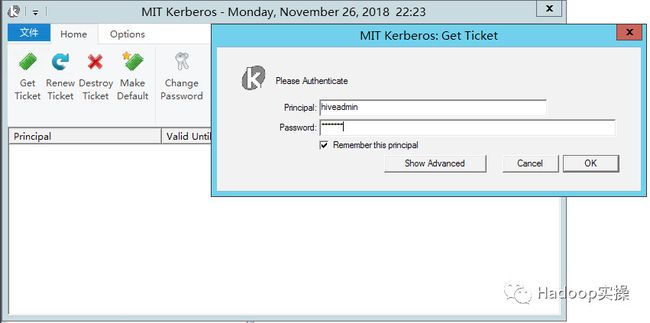
3.SQuirreL注册Hive驱动
1.在SQuirreL上添加一个Hive的驱动
注意这里的Example URL:
jdbc:hive2://cdh2.fayson.com:10000/;AuthMech=1;KrbRealm=FAYSON.COM;KrbHostFQDN=cdh2.fayson.com;KrbServiceName=hive;KrbAuthType=2
注意:这个URL的几个参数
AuthMech: 0无认证、1Kerberos认证、2用户名方式、3用户名和密码认证、6使用Hadoop授权认证
KrbRealm:你的KDC服务定义的域名
krbHostFQDN:你的HiveServer2服务的FQDN(hostname或你dns解析的域名)
KrbServiceName:HiveServer2服务的Principal默认为hive
KrbAuthType:0表示获取你的Subject来实现Kerberos认证、1表示基于JAAS方式获取Kerberos认证、2表示基于当前客户端的Tick Cache方式认证
4.SQuirreL访问Hive
1.使用Kerberos客户端登录访问Hive的Kerberos账号
2.在SQuirreL创建一个访问Kerberos的Hive连接

5.总结
1.注意在使用Cloudera提供的Hive驱动包访问Kerberos环境下的Hive时注意JDBC URL地址配置方式。
2.Cloudera提供的Hive JDBC驱动与Hive原生的驱动类有些区别,驱动类需要指定为“com.cloudera.hive.jdbc41.HS2Driver”。使用Cloudera提供的驱动包不需要考虑驱动包依赖的问题,默认的将Hive驱动所依赖的包都打包在里面。
3.特别强调在Window机器上配置Kerberos客户端时,需要配置KRB5_CONF和KRB5CCNAME两个环境变量,否则在使用访问时会报“Unable to obtain Principal Name for authentication”
为天地立心,为生民立命,为往圣继绝学,为万世开太平。
推荐关注Hadoop实操,第一时间,分享更多Hadoop干货,欢迎转发和分享。
原创文章,欢迎转载,转载请注明:转载自微信公众号Hadoop实操